
પદ્ધતિ 1: ક્યૂટ કટ
સૌથી વધુ લોકપ્રિય સંપાદન માઉન્ટિંગ સોલ્યુશન્સમાંની એક ગૂગલ પ્લે પર ઉપલબ્ધ સુંદર કટ એપ્લિકેશન છે.
ગૂગલ પ્લે માર્કેટથી ક્યૂટ કટ ડાઉનલોડ કરો
- પ્રોગ્રામ ચલાવો અને તેને બધી જરૂરી પરવાનગીઓ બનાવો.
- નવી પ્રોજેક્ટ બનાવવા માટે, "+" સાઇન સાથે આયકન પર ક્લિક કરો, જે કેટની સૂચનાઓ દર્શાવે છે. આગળ, ઇચ્છિત નામ પસંદ કરો અને "બનાવો" ને ટેપ કરો.
- વિડિઓના ભવિષ્યને કસ્ટમાઇઝ કરો, પાસા ગુણોત્તર માટે પ્રથમ વસ્તુ (ગરીબ-ગુણવત્તાવાળા સ્થાનિકીકરણને કારણે સંબંધિત પરિમાણોના બ્લોકને "રિઝોલ્યુશન" કહેવામાં આવે છે) - ઑડિટોવ માટે, જે Instagram માં પ્રકાશિત કરવાની યોજના છે, તે વધુ સારું છે "સ્ક્વેર" વિકલ્પ પસંદ કરવા માટે, જે ચોરસ 1: 1 છે.

આગળ, ચિત્ર, પોટ્રેટ અથવા લેન્ડસ્કેપનું લક્ષ્ય પસંદ કરો.
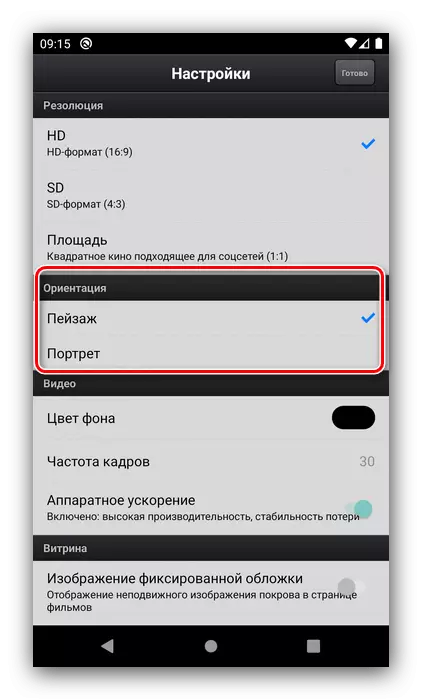
હવે રોલર પરિમાણોનો સંદર્ભ લો: ક્યૂટ કટ તમને ફ્રેમ દર, પૃષ્ઠભૂમિ રંગ અને હાર્ડવેર પ્રવેગકનો ઉપયોગ પસંદ કરવાની મંજૂરી આપે છે. બાકીની સેટિંગ્સ બદલી શકાતી નથી, પરંતુ "તૈયાર" ને ટેપ ચાલુ રાખવા માટે.
- એક માઉન્ટ કરવાનો અર્થ ખુલ્લો છે. ચાલો ભવિષ્યના સંપાદનના તત્વોને ઉમેરવાનું શરૂ કરીએ - પ્લસ સાથે ટેપ કરો, સંકેત પછી. આગળ, તમે એડિથમાં બરાબર શામેલ કરવા માંગો છો તે સ્પષ્ટ કરો - ઉદાહરણ તરીકે, એક ફોટો - અને મેનૂમાં યોગ્ય આઇટમ પર ક્લિક કરો.
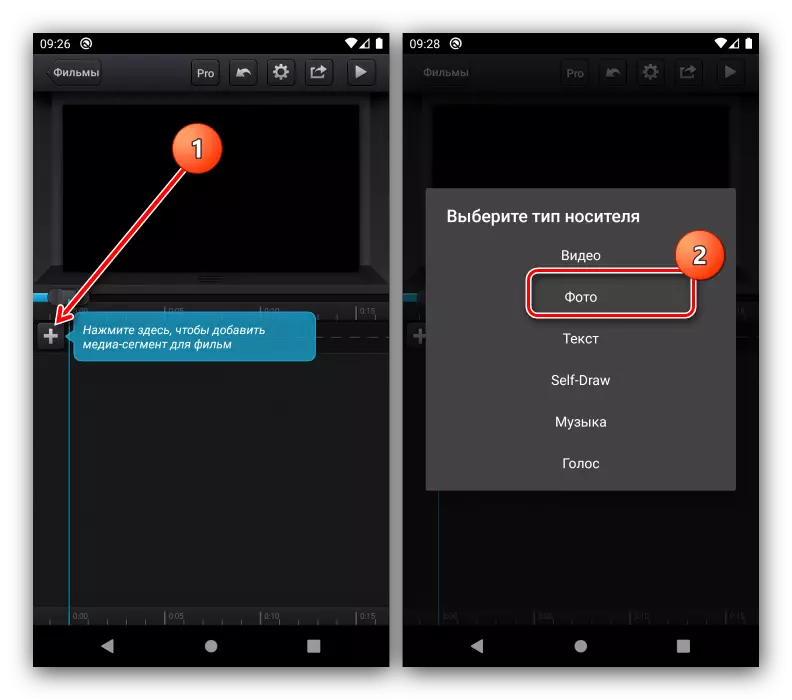
બધી છબીઓની સૂચિ જે ઉપકરણની મેમરીમાં સંગ્રહિત છે, તેમાંના એકને ઇન્સ્ટોલ કરો. અહીંથી તમે જો જરૂરી હોય તો તમે નવું સ્નેપશોટ બનાવી શકો છો.
- દાખલ કરેલ ઘટક પર તરત જ એક સંકેત દેખાય છે - તમે તેને જરૂરી છે તે ફોટોને ગોઠવો.
- પગલું 5 ના સિદ્ધાંત પર, સંપાદન કરવા માટે અન્ય છબીઓ ઉમેરો. મહેરબાની કરીને નોંધ કરો કે સુંદર કટ આપમેળે તેમને અલગ ટ્રેક પર મૂકે છે. અમારા વર્તમાન ધ્યેય માટે તે યોગ્ય નથી, તેથી ચિત્રોને સૌથી વધુ સ્થિતિમાં જાતે ખેંચો.
- હવે આપણે સંક્રમણો પર જઈશું, જેના માટે તત્વ ફાળવવામાં આવશે: બે વાર તેને તળિયેથી નિયંત્રણ અને મેનૂ દેખાવા માટે ઝડપથી ટેપ કરો.
- સંક્રમણોના ઉમેરા માટે, ટેસેલ સાથેનું બટન, પછી સ્ક્રીનશોટમાં ચિહ્નિત થયેલ છે, તેની સાથે ટેપ કરો, જેના પછી તે "+" છે.
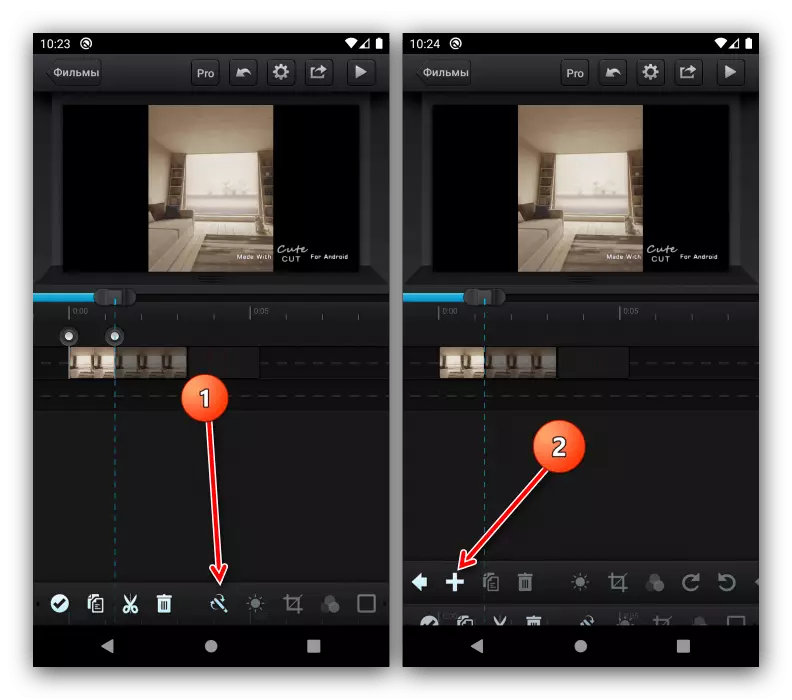
સૂચિમાં યોગ્ય એનિમેશન પસંદ કરો અથવા તમારા પોતાના નિર્દિષ્ટ કરો.
- અન્ય ઘટકો ઉમેરો: સંગીત, ટેક્સ્ટ બ્લોક અથવા વૉઇસ રેકોર્ડ.
- એડિથ કેવી રીતે દેખાય છે તે તપાસો - આ માટે, જમણી બાજુએ ટોચ પર પ્લેયર બટનનો ઉપયોગ કરો.
- જો પરિણામ તમને સંતુષ્ટ કરે છે, તો ક્લિપના નિકાસ પર જાઓ - પૂર્વાવલોકનની શરૂઆતમાં અનુરૂપ વસ્તુ પર ક્લિક કરો.

ઇચ્છિત ગુણવત્તા (સામાજિક નેટવર્ક્સ યોગ્ય અને સરેરાશ માટે) સ્પષ્ટ કરો.
- પ્રક્રિયા પૂર્ણ થાય ત્યાં સુધી રાહ જુઓ.
- આગળ, તમારી પાસે બે વિકલ્પો છે - "શેર કરો" ક્લિક કરો, પછી ઇચ્છિત એપ્લિકેશન પસંદ કરો.

બીજો વિકલ્પ "તૈયાર" ને ટેપ કરવાનો છે, પછી ઇચ્છિત પ્રોગ્રામ ખોલો (ઉદાહરણ તરીકે, Instagram ક્લાયંટ) અને પહેલેથી જ સંપાદન કરવા માટે મેન્યુઅલી ડાઉનલોડ કરો.



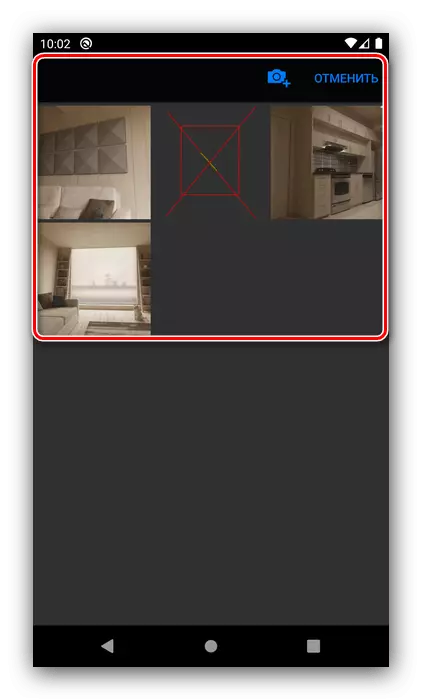

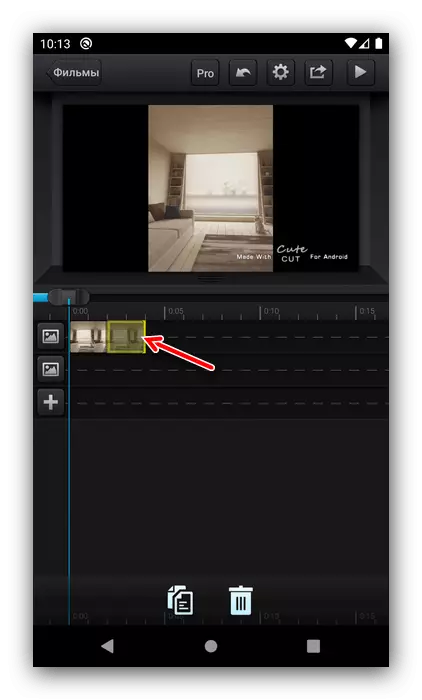
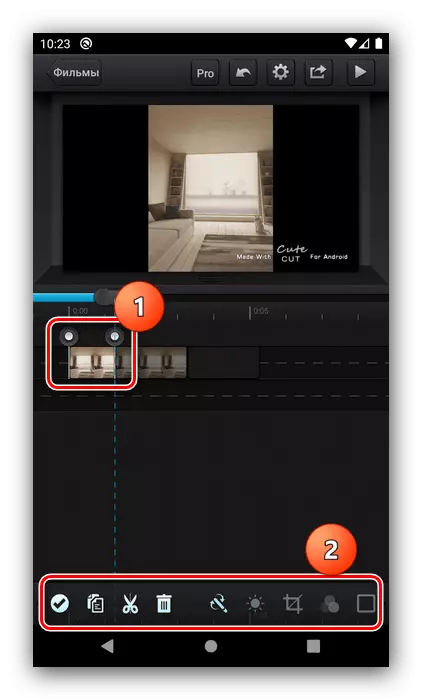





ક્યૂટ કટ ખૂબ જ અનુકૂળ અને સાહજિક છે, પરંતુ કેટલાક વપરાશકર્તાઓ રોલરના 30 સેકંડના સ્વરૂપમાં મફત સંસ્કરણની મર્યાદાઓને દબાણ કરી શકે છે અને વોટરમાર્કના પરિણામો પર લાદવામાં આવે છે.
પદ્ધતિ 2: પાવર ડીરેક્ટર
હવે વારંવાર સંપૂર્ણ રીતે વિડિઓ સંપાદકમાં સંપાદનની રચનાને ધ્યાનમાં લો, જેમ કે અમે સાયબરલિંકથી પાવર ડાયેરેક્ટર સોલ્યુશનનો ઉપયોગ કરીશું.
- એપ્લિકેશન ખોલો અને "નવી પ્રોજેક્ટ" ને ટેપ કરો.
- નામને ક્લિપ પર સેટ કરો અને સાઇડ પાસા રેશિયો પસંદ કરો, 1: 1 ચોરસ પણ ઉપલબ્ધ છે.
- આગળ, તમારે સંપાદન માટે સામગ્રી પસંદ કરવાની જરૂર પડશે, ફોટો સાથે પ્રારંભ કરો. યોગ્ય ટેબ પર જાઓ અને ઇચ્છિત સ્રોત પર ટેપ કરો.

ઇચ્છિત સ્નેપશોટને સ્પર્શ કરો, પછી તેને કાર્યસ્થળના નીચલા જમણા ખૂણામાં પાથ પેનલમાં ખેંચો.
- પસંદ કરેલા ટ્રેક પરના ઘટકો ક્રમશઃ ઉમેરવામાં આવે છે, એક પછી એક, પરંતુ તે મુક્તપણે ખસેડી શકાય છે.
- કૃપા કરીને નોંધો કે ફોટા વચ્ચે સરહદ પર એક નવું ચિહ્ન દેખાયા - આ એક સંપૂર્ણ ઘટક છે જે સંક્રમણ અસર માટે જવાબદાર છે. રૂપરેખાંકિત કરવા માટે તેના પર ટેપ કરો.

ગરીબમાં "બૉક્સમાંથી" લગભગ 40 વિકલ્પો છે, ઉપરાંત તમે વધુ ડાઉનલોડ કરી શકો છો (વિકલ્પ ચૂકવવામાં આવે છે). કમનસીબે, તેની પોતાની બનાવટ સપોર્ટેડ નથી.

અસરની અસર ખૂબ જ સરળ છે: ઇચ્છિત એક પર ટેપ કરો, પછી પ્લસ.
- સ્ટીકરો, શિલાલેખો અથવા છબીઓ જેવા અન્ય વસ્તુઓને જોડો, જે પણ મૂકી શકાય છે.
- આગલા સંપાદન પગલા પર જવા માટે, ઉપલા જમણા ખૂણામાં તીર સાથેના બટનને ક્લિક કરો.
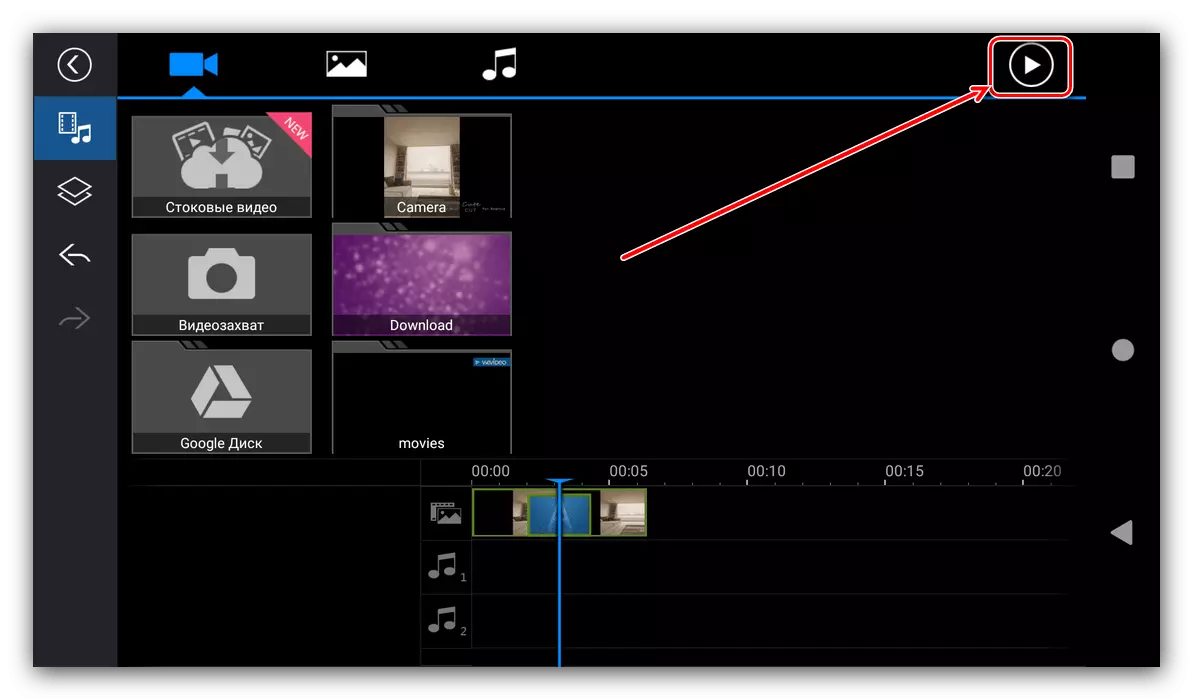
સંપાદન રાજ્ય તપાસો - જો તે તમને અનુકૂળ હોય, તો ફરીથી બટનનો ઉપયોગ ફરીથી કરો.
- ક્લિપ નિકાસ કરવા માટેના કેટલાક વિકલ્પો ઉપલબ્ધ થશે, અમને "ગેલેરીમાં અથવા એસડી કાર્ડ પર સાચવો" અને "અન્ય નિકાસ વિકલ્પો" માં રસ છે. પ્રથમ કિસ્સામાં, તમને ઉપકરણની મેમરીમાં રોલર મળશે, બીજામાં - તમે સોશિયલ નેટવર્ક ક્લાયંટને ડાઉનલોડ કરી શકો છો.
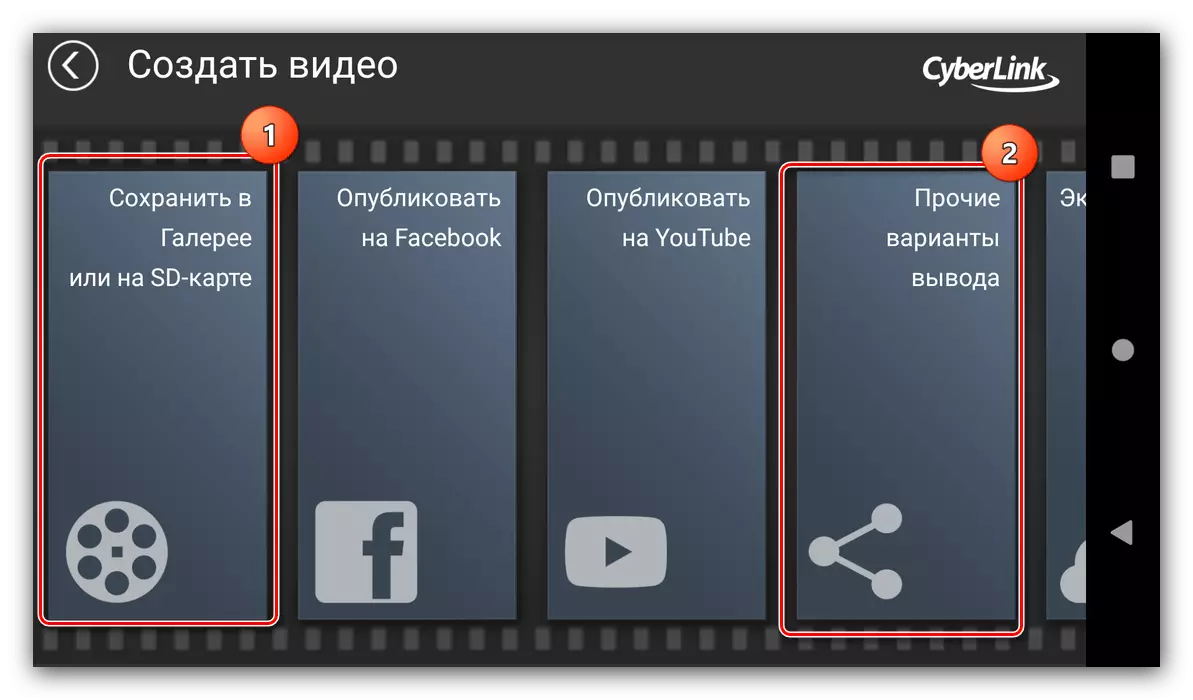
નિકાસ કરતા પહેલા, તમારે ગુણવત્તા પસંદ કરવાની જરૂર પડશે (મફત સંસ્કરણમાં શ્રેષ્ઠ અવરોધિત છે).

"સેટિંગ્સ" બટન દબાવીને સાચવો સ્થાન, બિટરેટ અને સેકંડ દીઠ ફ્રેમ્સની સંખ્યાની પસંદગી ખોલશે.
- બધા પરિમાણો કર્યા પછી, અન્ય એપ્લિકેશન્સ પર નિકાસ કરવા અથવા સામાન્ય બચત માટે "પરિણામ રેકોર્ડ" કરવા માટે "આગલું" ક્લિક કરો.
- વિડિઓ રૂપાંતરિત થાય ત્યાં સુધી રાહ જુઓ. જ્યારે ફોનની ગેલેરીને સાચવતી વખતે, તમે રોલરનું સ્થાન ખોલી શકો છો અથવા તાત્કાલિક પુનરુત્પાદન કરી શકો છો. જો તમે અન્ય પ્રોગ્રામ્સમાં નિકાસ ફંક્શનનો ઉપયોગ કરો છો, તો શેર વિંડો દેખાશે, જ્યાં તમે ઇચ્છિત એપ્લિકેશન પસંદ કરી શકો છો.



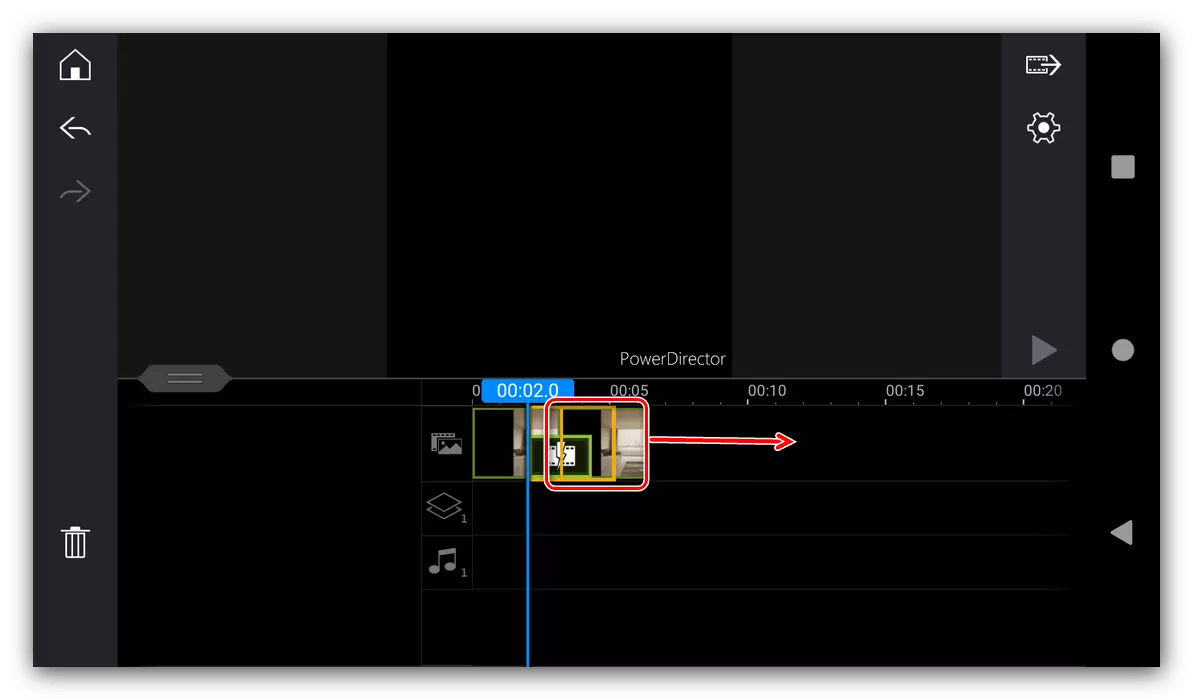



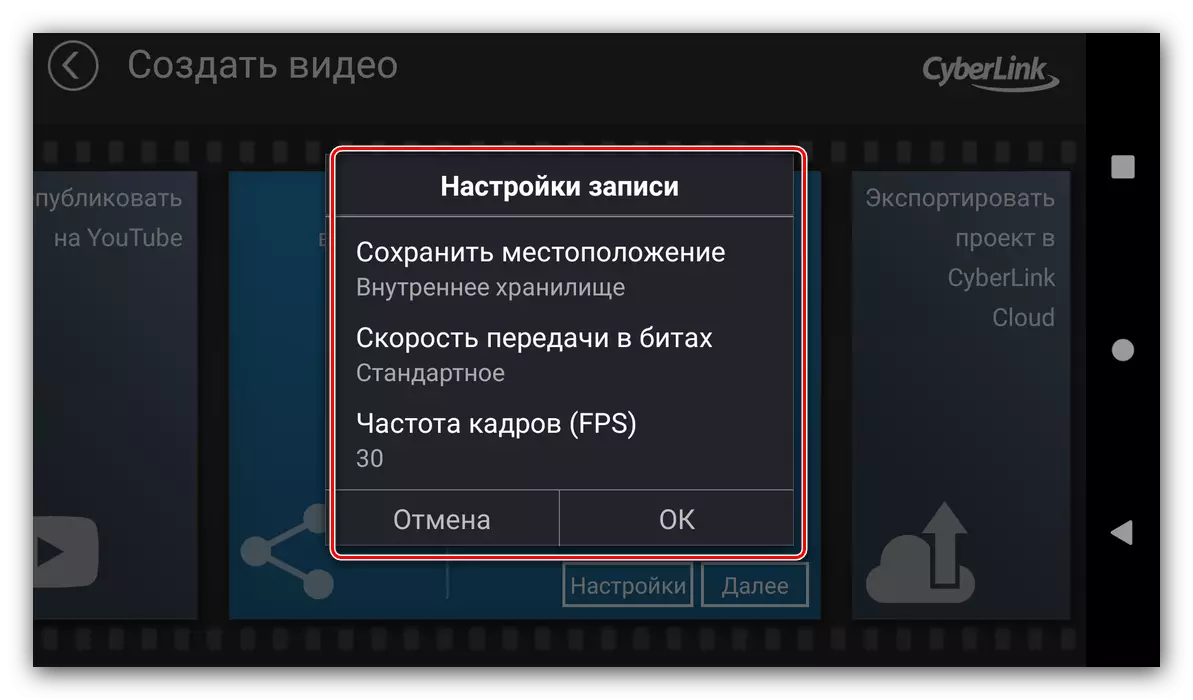


પાવર ડાયરેક્ટર આવા સરળ કાર્ય માટે ખૂબ જ શક્તિશાળી સાધન લાગે છે, પરંતુ તે મર્યાદિત મુક્ત સંસ્કરણમાં પણ બેંગ સાથે તેની સાથે કોપ્સ કરે છે.
